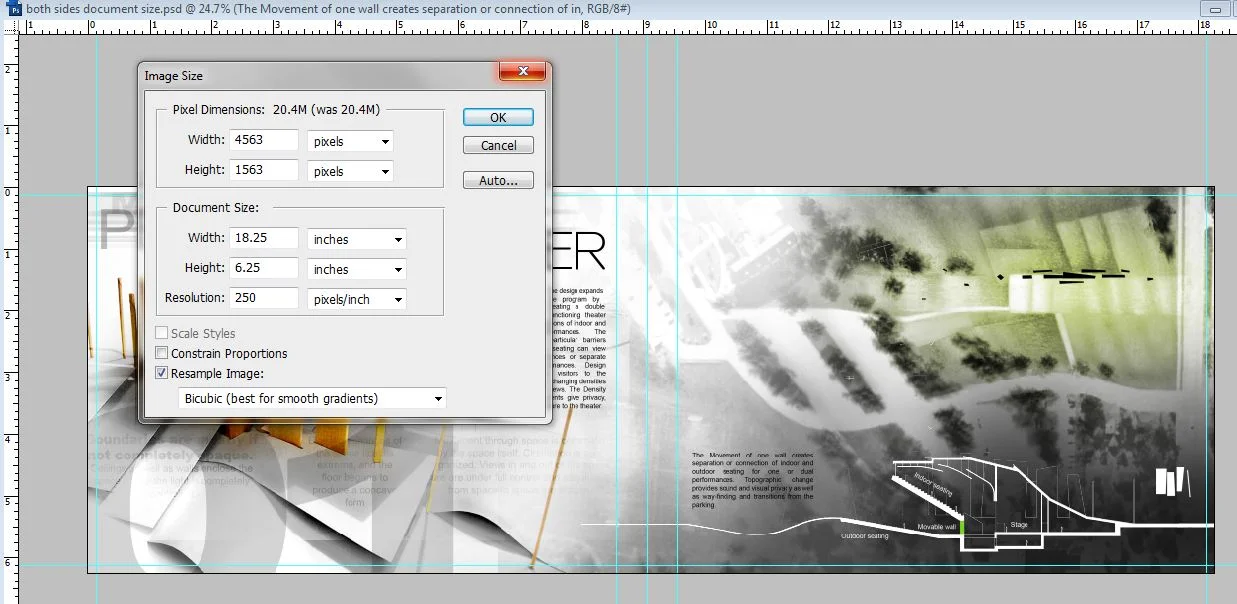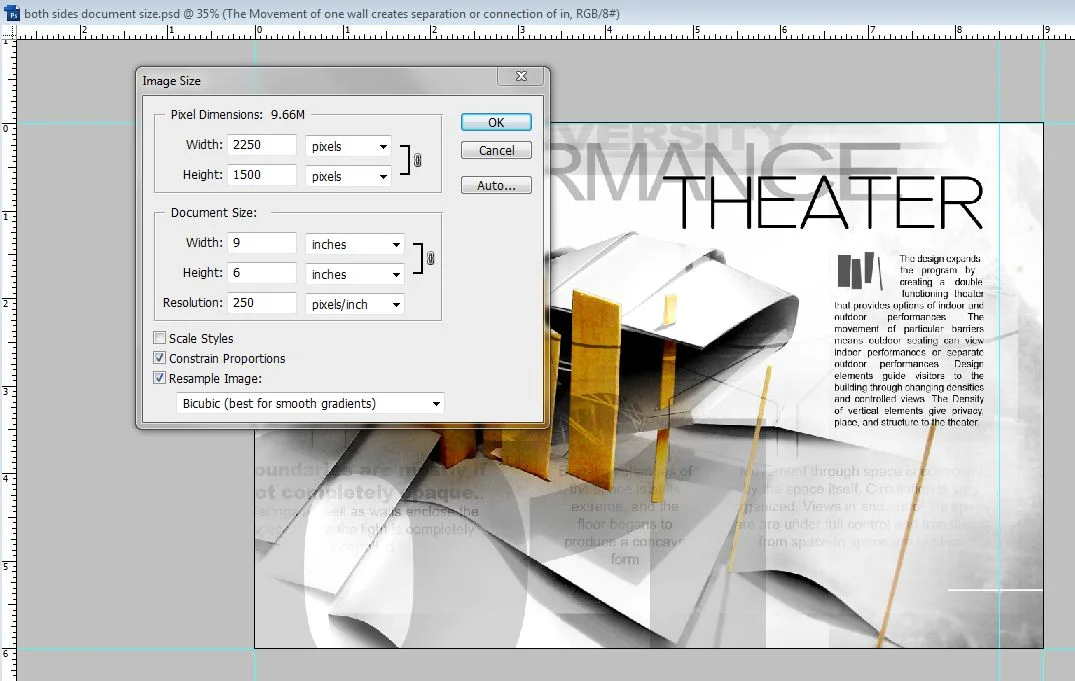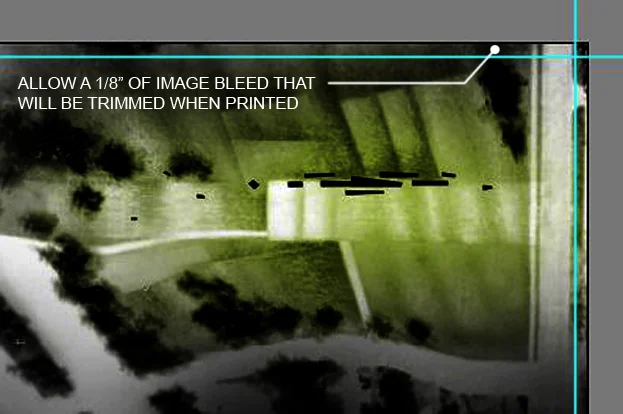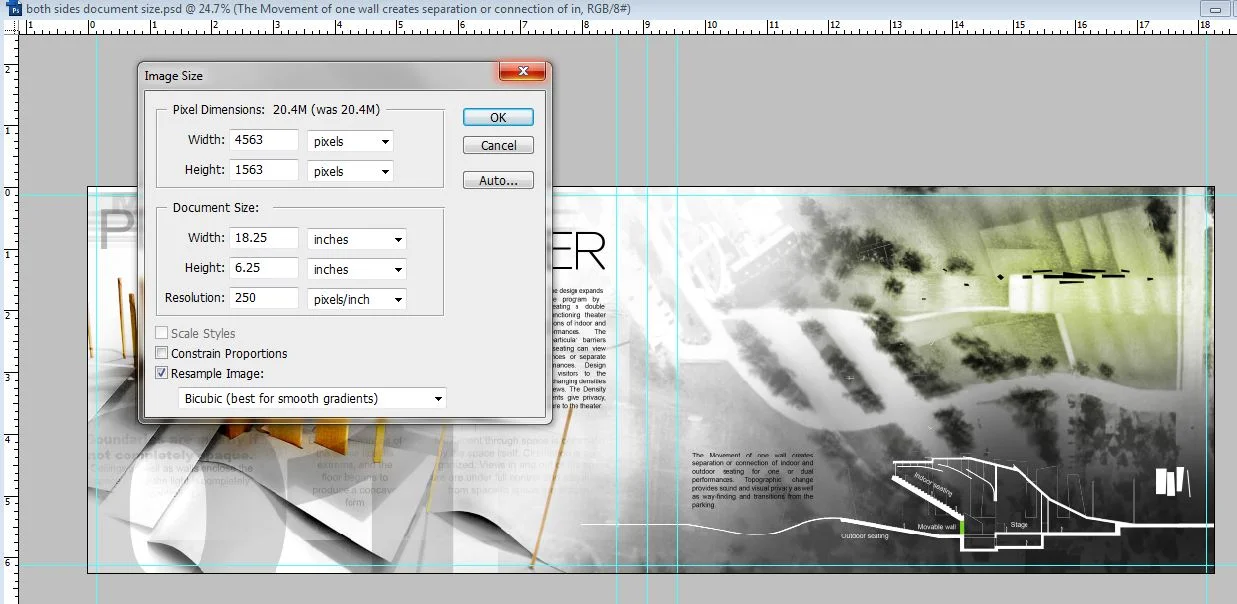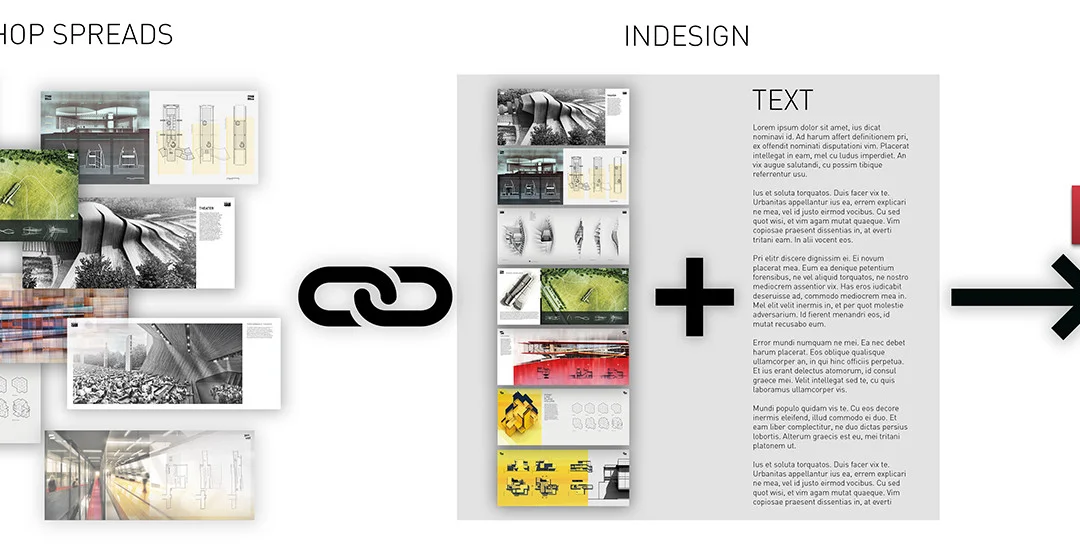作品集制作
下面是一个关于建筑作品集我的想法和意见的快速预览。我不会在作品集里加入折纸的东西使得更加有立体感,或者一个激光切割的有机玻璃封皮等等。这些都是安全可靠的方式,使您在工作中脱颖而出。不过,我想通过我的图形来被赏识,因此需要用图像和布局来说话。此外,我们在数字化时代,因此有一个数字化的作品集,会看起来很不错。
软件:两个作品集(本科生和研究生)都是在 Photoshop 中创建,并且使用 Illustrator 作为辅助工具。
许多人使用 Indesign 来管理页面。如果你会这个软件,使用它。我没有使用它,作为代替,我使用 Adobe Acrobat 来合成 PDF 页面,并发送到打印机。
Photoshop 对比 Illustrator:首先,我认为每个建筑学的学生都应该学会 Photoshop 和 Illustrator。像我说的,我不认为 Illustrator 应该作为主要的软件来制作建筑作品集,原因如下:
1)Photoshop 更具有表现力,Illustrator 是精确的,我认为它们像是手绘和 CAD 的关系。
2)作品集里几乎所有我想做的东西,都可以在 Photoshop 里完成。这不是说 Photoshop 可以完成一切 Illustrator 可以完成的。其实,我还是用 Illustrator 来完成我的研究生作品集上的每一页上的分析图的图标以及一些大地分析。
3)Photoshop 中有一些基本的布局功能,以及不错的文本处理工具。随着文字的输入完成,您可以栅格化文字,真正的创意与模糊和擦除。
上图,最终完成的作品集的每一页的大小,准备要打印。
初始设置:我不认为有一个通用的大小。根据你作品集的需要,有些学校可能会要求的尺寸,但我不知道。这里有一些事情,我认为有关设置我的作品集时:
形状:正方形对比矩形。我一直用了矩形的,只是因为它是非常容易布局图像和文字。当你尝试了在一个正方形页面布置相同的图像和文字,然后对比矩形页面,你会知道我在说什么。
尺寸:我的作品集大小为 6” x 9”(152.4x228.6mm)。我使用这个尺寸有几个原因。
1)6"x9" 将适合在一个 8.5” x 11” 的纸张。如果你要自己打印,这个尺寸正好。任何大于 8.5“×11”,你必须拉升至 11“×17”,这个尺寸是大多数家用打印机无法打印的。不仅如此,随后你的作品集会变得“太”大。
2)它是一种常见的比例,并且容易将页面分成三份。
3)我只是喜欢这个尺寸。不是过大或过小。就像我说的,没有规定你选择的大小,它只是关于个人的表达。
分辨率(又叫做 DPI、每英寸的点数)。我的作品集设定为 250 DPI(我讨厌大的文件大小)。也有一些人是真正关心这个问题的严重,将设置 DPI 为 400 之类的高 DPI。这一切提高了三倍或四倍的文件大小。由于作品集尺寸小,人们将近距离看着它,它是重要的是要有一个高 DPI。我想说任何 250 和 300 之间的分辨率会比较好。
铺满尺寸:作品集应该永远铺满尺寸。图片铺满尺寸是指图像和图形大于页面的边缘。这允许在打印和裁切出现错误时,又可回旋的余地。你会看到,当我设置我的页面时,我给每个边缘一个 1/8“ 额外的大小。代替 6“×9”,因此,它是一个 6-1/4“×9-1/4”。最专业的打印机会要求这一数额的延伸。这也是一个好的数值,当你自己打印和裁剪的时候。
装帧:始终占在页面布局的结合。我几乎犯了这个错误。我已经准备好要打印我的作品集,并忘了装订将削减 ¼“的页面,覆盖了大量的图片和文字。然后,我不得不每一页相应地调整。我不认为应该设置一个数字来限定装订的边缘,但我通常留下 ½“虽然你也许可以用 ¼,”这取决于很多的绑定类型。当我说“留下½”,我的意思是没有重要的文字或图像在这个区域。继续延伸颜色进入这个区域,让你得到的铺满尺寸的样子。
单面还是双面:双面页面看起来更加完整和连续性更好。它可以将页面的徒刑连接在一起。我会避免单页的打印方式,如果你也可以。
由于我的作品集为双面,我设置的 Photoshop 文件中通过这样的方式,面对面的页面总是相同的项目,因此,可以使用一个 Photoshop 文档。为了说明,而不是有一堆 6-1/4“×9-1/4” 的页面,我用 6-1/4“X18-1/4” 尺寸的页面代替,我后来分成两页时,准备打印。同样,这允许同一个项目的页面之间有更好的关系。当我正准备来划分的页面,我只是裁剪完整的图像变为一个页面,那么其他的,并保存在单独的页面。多次检查图像的大小,以确保该页面仍然是正确的尺寸。
上图:双面印刷的 Photoshop 文件的例子,
版权声明:未经授权,不得转发。
翻译的有些生涩,忘见谅并指出改正。
本文链接:http://www.lyh2.com/architecture-tutorial/2014/5/24/portfolio-introduction
原文链接:http://visualizingarchitecture.com/portfolio-introduction/